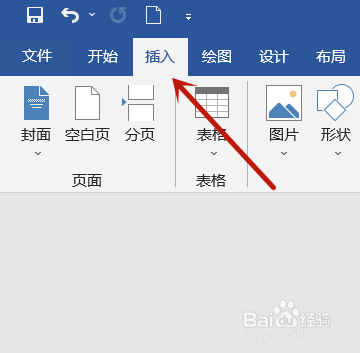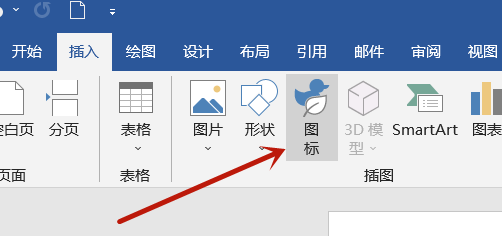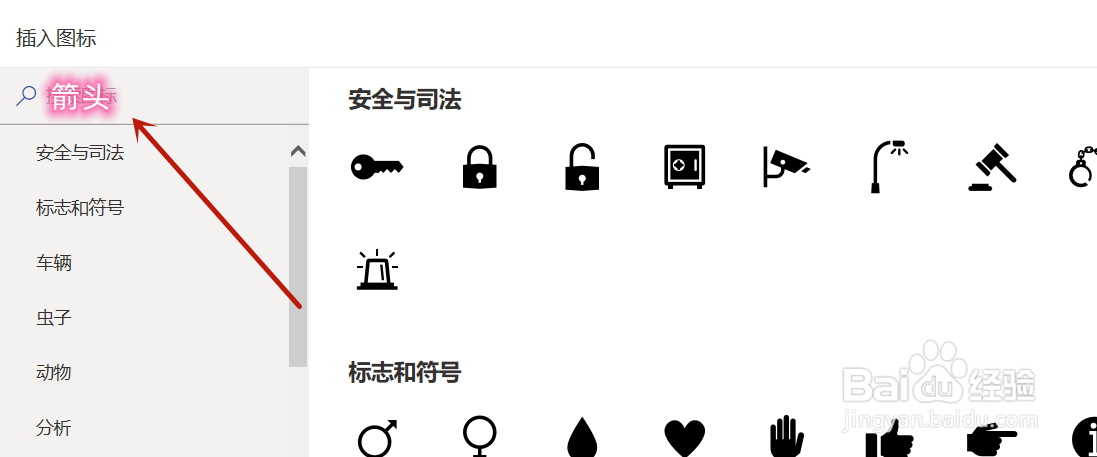word怎么插入各种形状的箭头图标
1、点击【插入】打开需要编辑的word文档,点击一级菜单栏中【插入】;
2、点击【图标】字样点击二级菜单栏【图标】字样;
3、搜索框中输入【箭头】来到“插入图标”对话框,在左侧栏搜索框中输入【箭头】,如图所示;
4、点击【插入】按钮根据自身需求选择“箭头”,点击【插入】按钮;
5、拖动鼠标调节箭头大小点击图片,鼠标光标移到右上角,拖动鼠标调节箭头大小。
声明:本网站引用、摘录或转载内容仅供网站访问者交流或参考,不代表本站立场,如存在版权或非法内容,请联系站长删除,联系邮箱:site.kefu@qq.com。